|
|
埋め縫いステッチタイプ>プログラムスプリットを使用し、針落ちがパターンの繰り返しを形成する装飾的な埋め込みステッチを作成します。 |
|
|
アウトラインステッチタイプ>プログラムスプリットを使用し、装飾的な針落ちパターンに一定幅のボーダーやコラムを作成します。右クリックで設定します。 |
|
|
埋め縫いステッチタイプ>プログラムスプリットを使用し、針落ちがパターンの繰り返しを形成する装飾的な埋め込みステッチを作成します。 |
|
|
アウトラインステッチタイプ>プログラムスプリットを使用し、装飾的な針落ちパターンに一定幅のボーダーやコラムを作成します。右クリックで設定します。 |
モチーフフィルと似た方法で、プログラムスプリットのパターンを画面上でレイアウトできます。ガイドとなるパターンを使用し、パターン全体のサイズ変更、間隔の調整、変形、オフセットの調整を行います。

1プログラムスプリットアイコンを右クリックし、オブジェクトプロパティにアクセスします。
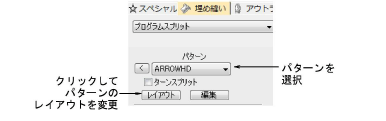
2ドロップリストからパターンを選択します。または矢印ボタンをクリックして、パターンライブラリを開きます。
3レイアウトをクリックします。3つの青いガイドパターンでレイアウトを変更します。

4ガイドパターンを調整して効果を作成します。
3真ん中のガイドパターンを選択&ドラッグして、パターンを移動します。
3ガイドパターンを選択し、選択ハンドルをドラッグしてパターンのサイズを変更します。
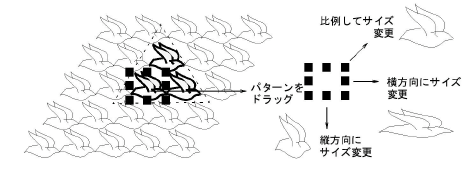
3中央のガイドを2回クリックし、回転ハンドルを表示してパターンを回転させます。コーナーハンドルをクリックし、それをドラッグして回転させます。
3中央のガイドを2回クリックし、傾斜ハンドルを表示してパターンを傾斜させます。
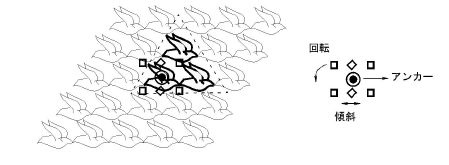
3横のガイドを選択し、それを左右にドラッグして横方向の間隔を変更します。
3横のガイドを選択し、それを上下にドラッグしてコラムのオフセットを変更します。
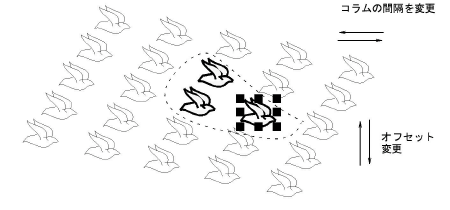
3コラムと同じように列の間隔とオフセットを変更します。
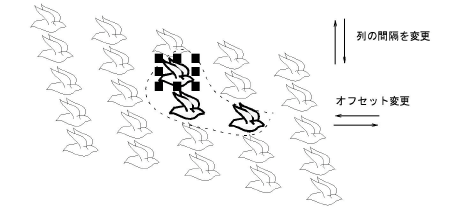
5Enterを押して適用します。